Desencadear fluxos de escritorio desde fluxos de nube
Requisitos previos
Un máquina ou grupo de máquinas rexistrada que executará os fluxos de escritorio activados. As máquinas son os dispositivos físicos ou virtuais que utilizas para automatizar os procesos de escritorio. Os grupos de máquinas permítenche xestionar varias máquinas como unha única entidade e distribuír a túa carga de traballo de automatización.
Unha conta de traballo ou escola.
Para executar os fluxos de escritorio desencadeados, cómpre ter a licenza axeitada (para as execucións asistidas) ou un complemento desatendido (para as execucións sen supervisión). O usuario que precisa ter a licenza adecuada é o creador da conexión.
Activa un fluxo de escritorio desde un fluxo de nube
Para activar un fluxo de escritorio desde un fluxo de nube:
Vaia a Power Automate e inicie sesión coas súas credenciais.
Crea un novo fluxo de nube que máis tarde utilizarás para activar o fluxo do teu escritorio. Este fluxo pode ser un fluxo instantáneo ou automático na nube.
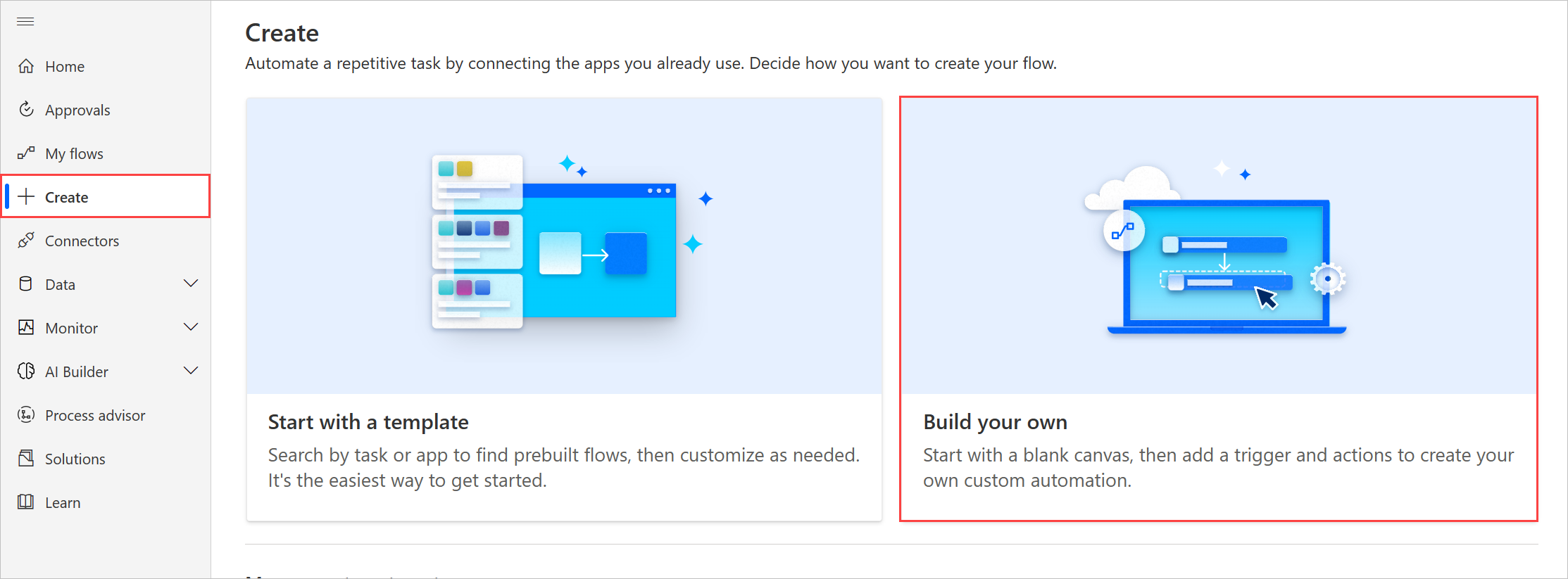
O seguinte exemplo mostra a creación dun fluxo de nube activado manualmente. Este paso pode variar dependendo do tipo de fluxo de nube que queiras crear.
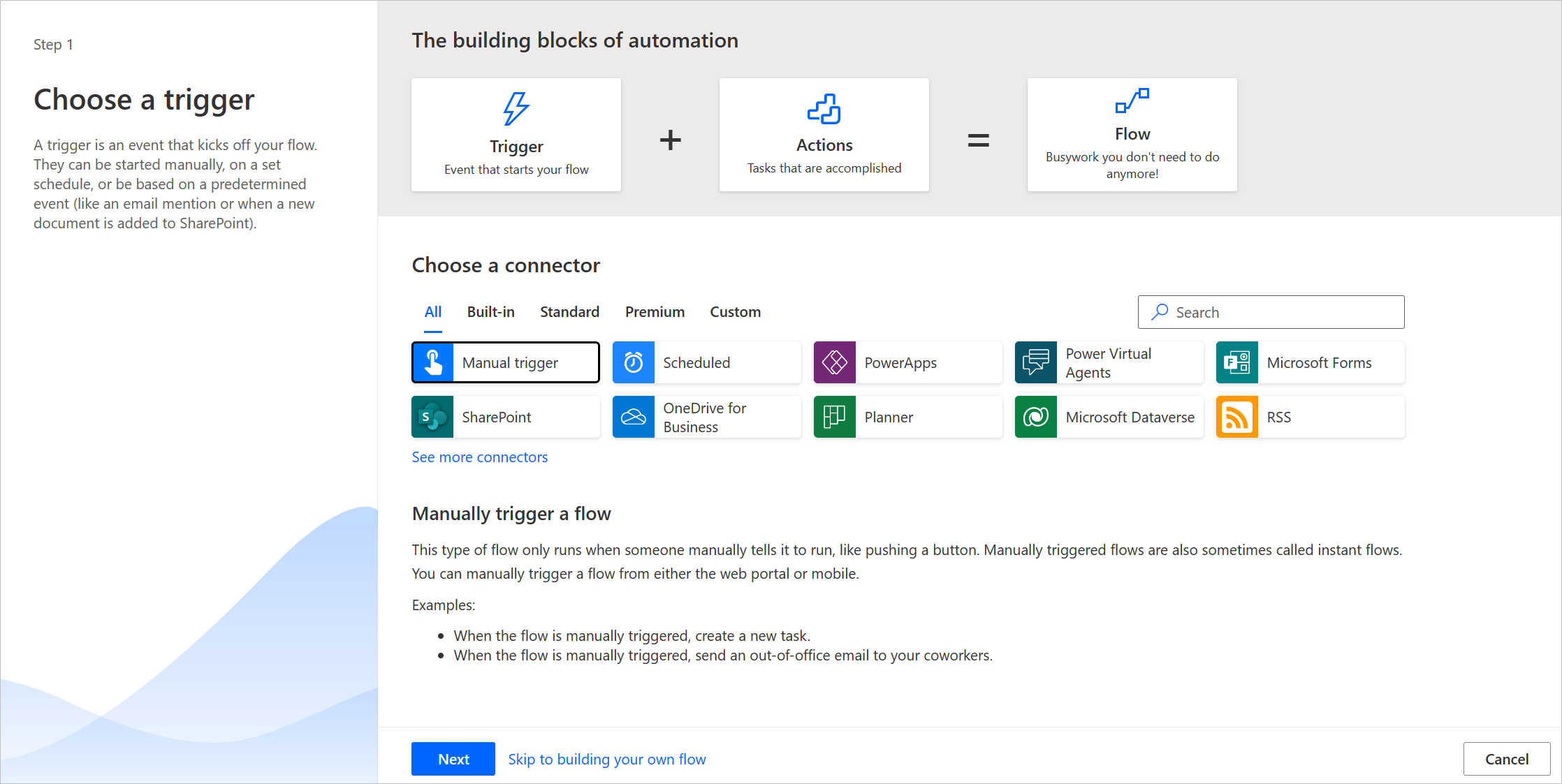
No deseñador de fluxos de nube, selecciona + Novo paso.

No diálogo Escolle unha acción , busca Power Automate para escritorio. En Accións, selecciona Executar un fluxo creado con Power Automate para escritorio.
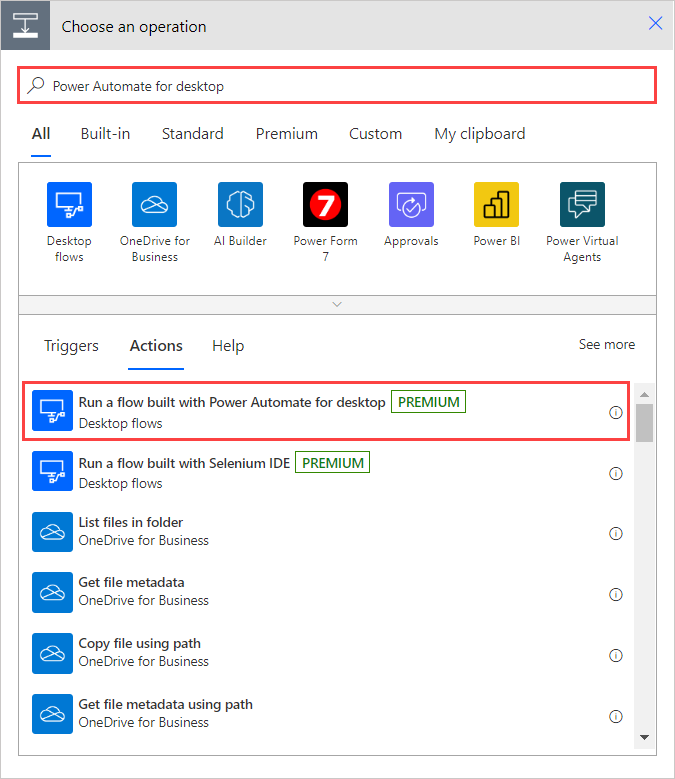
Se aínda non creou unha conexión de fluxo de escritorio, a acción pediralle que cree unha. Podes atopar máis información sobre as conexións de fluxo de escritorio en Crear conexións de fluxo de escritorio.
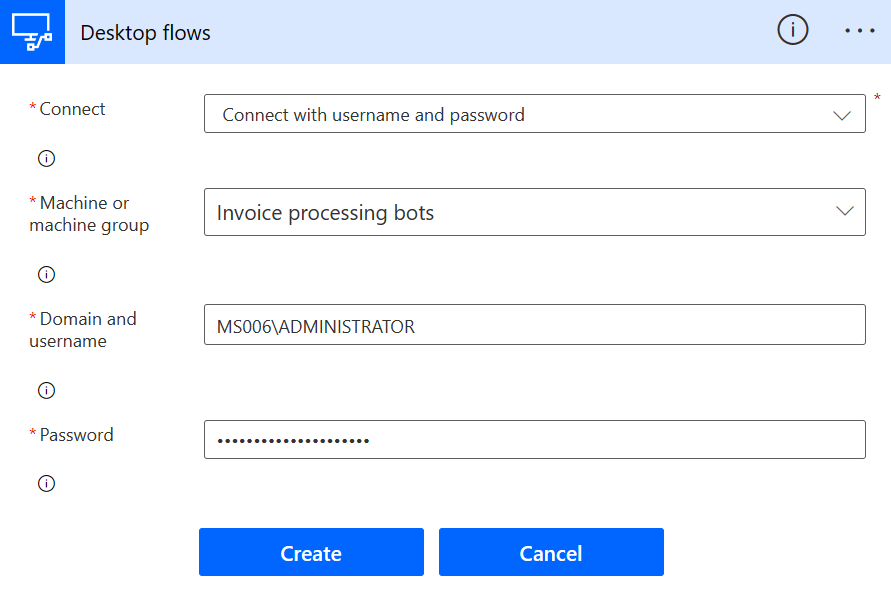
Establece o modo de execución desexado (asistido ou desatendido) para o teu fluxo de escritorio e selecciona Crear un novo fluxo de escritorio en Fluxo de escritorio. Se queres activar un fluxo de escritorio existente, selecciona o seu nome.

Introduza un nome para o novo fluxo de escritorio e seleccione Iniciar aplicación.
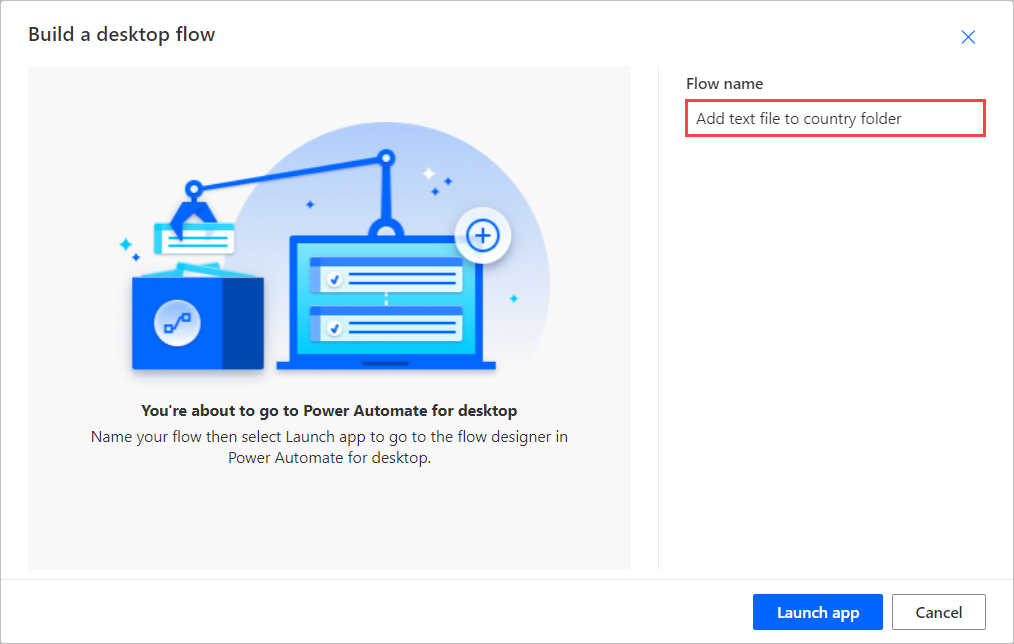
É posible que apareza unha mensaxe do navegador na que se lle pregunta se se permite que a páxina se abra Power Automate. Seleccione Abrir.
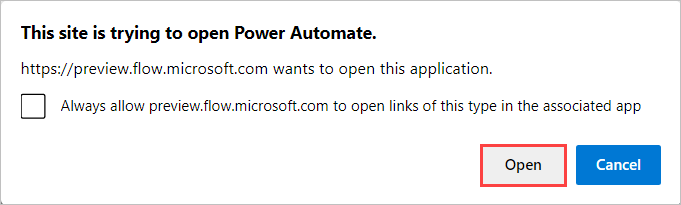
Neste paso, Power Automate debería crear un novo fluxo de escritorio e abrilo no deseñador de fluxos.
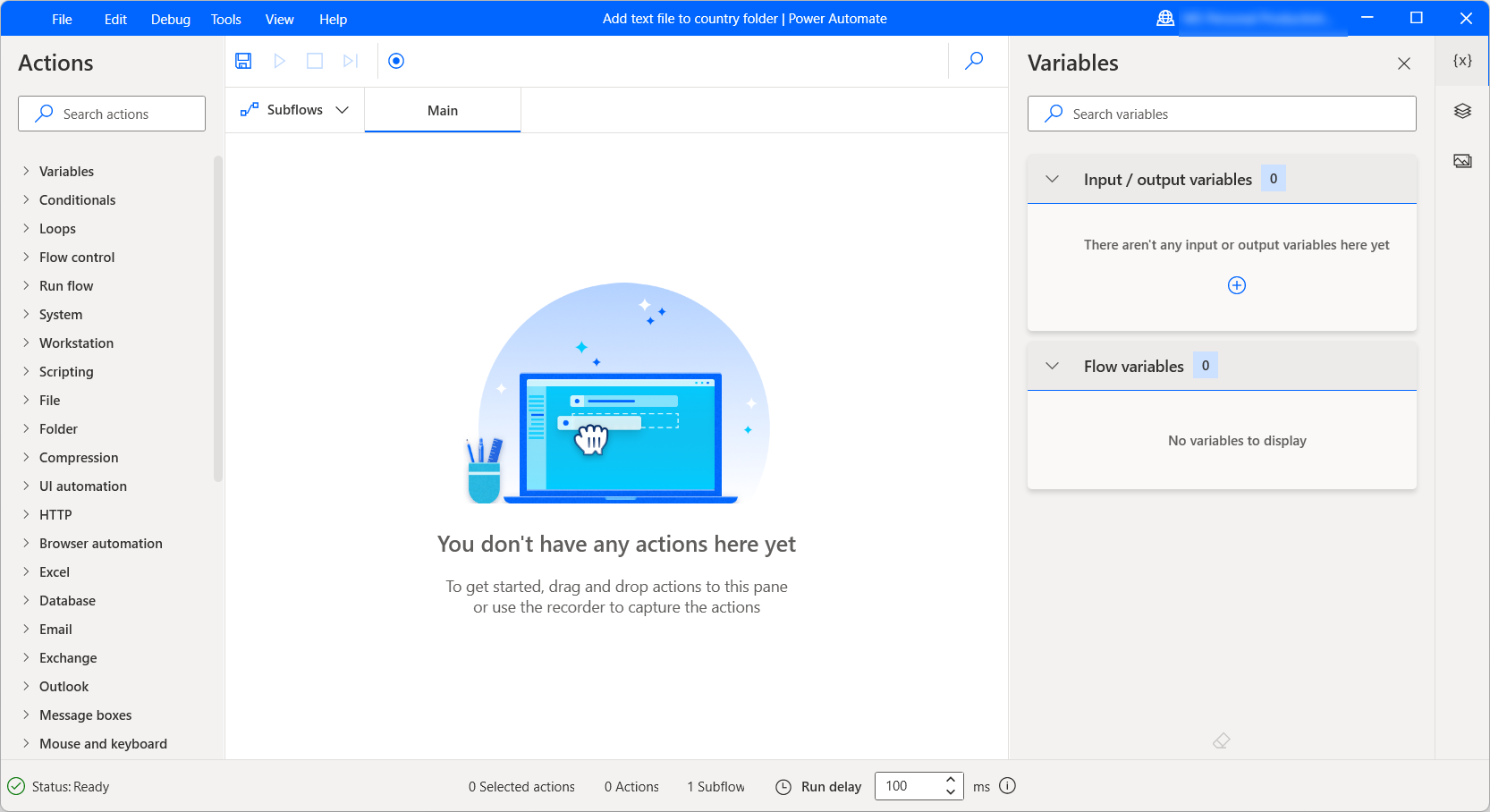
Os fluxos de escritorio poden conter variables de entrada e saída para pasar datos entre os fluxos de escritorio e de nube.
As variables de entrada permítenche pasar datos de fluxo de nube a escritorio, mentres que as variables de saída permítenche pasar datos de fluxos de escritorio a nube. Para ver máis información sobre as variables de entrada e saída, vai a Variables de entrada e saída.
De volta no Power Automate portal, calquera variable de entrada aparece como campos na acción Executar un fluxo creado con Power Automate para escritorio .
Nota
- Se unha variable de entrada contén datos sensibles, pode querer ocultalos ou omitilos dos rexistros. Para atopar máis información sobre entradas de texto confidenciais, vai a Xestionar entradas confidenciais como contrasinais.
- O límite do tamaño de entrada para un fluxo de escritorio é de 2 MB (1 MB para as rexións de China).
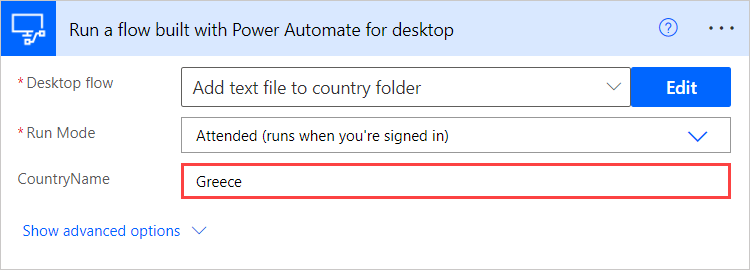
Limitacións coñecidas
- Actualmente admitimos ata 70 fluxos de escritorio por minuto por cada conexión.
- Non se admite a desactivación do Patrón asíncrono na configuración dunha acción "Executar un fluxo creado con Power Automate para escritorio" nun fluxo de nube.